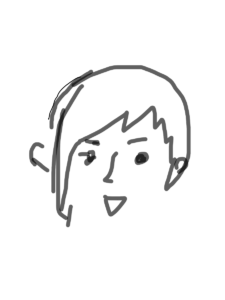こんにちは。マタゾウです。
HP(ヒューレットパッカード)のパソコンをネットで買いました。今までどこでも触れた事もなかったメーカーでしたので使い勝手がどうなのかという不安もありましたが、実際に使ってみた感想をいいこと、悪いこと全てご紹介したいと思います。
ネットに沢山の写真が載っていますが、やっぱり実際に触ったり、キーボード打ったりしたしてみないと感触がわかりません。これからPCを買おうかなぁ、どれにしようかなぁと思っていらっしゃる方の参考になれば嬉しいです。
目次
HP(ヒューレットパッカード)を選んだ理由
安い価格
国内有名メーカーのパソコンは高価な印象がありますが、海外製は品質がよくお手頃価格だと思います。価格はDELLと比べると殆ど同じといった印象です。
DELLと迷った
仕事でも個人でもよく買って、現在も使っているDELLですが、ノートパソコンのキーの感触があまり好きではなかったのと、希望する型の色が黒やシルバーだったので今回はHP(ヒューレットパッカード)にしました。
デザイン
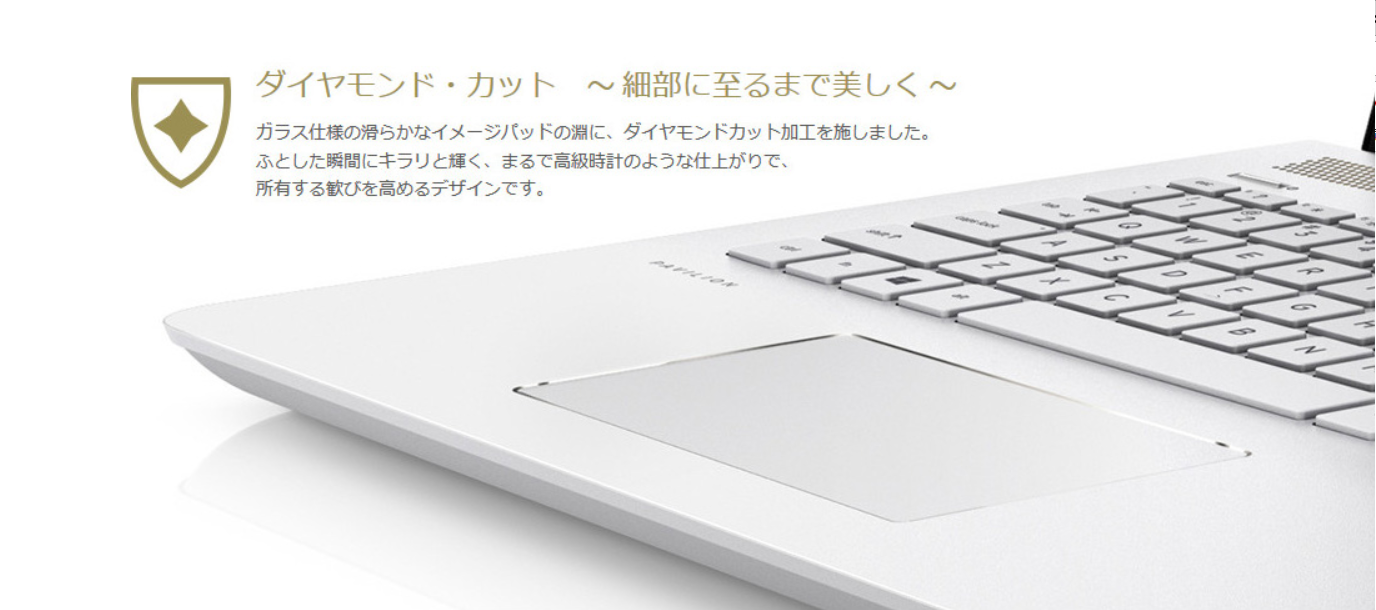
※写真は公式HPより引用
到着した実物を見て、さらに使ってみて感じた、気に入ってる所がこの写真のこの部分。イメージバットのフレームや四隅が光の加減で控え目にキラキラ光ます。パソコンに向かって1人で作業をしていると肩凝るし、疲れてきます。これは女性やデザインにこだわる人には本当にうれしい、そしてさり気ない心配りだなと感心しました。
本体の色

※写真は公式HPより引用
パソコンに多い黒だと部屋が暗くなるので明るい色を探してました。モダンゴールドという色。本当はホワイトが欲しかったけど、このメーカーにはなくこの色にしました。落ち着いた高級感があります。モダンゴールドといいますが、金色の感じはしません。シルバーと薄いゴールドの中間ぐらい。もう一色の方は、ロイヤル・ブルーです。
キーの打ちやすさ

※写真は公式HPより引用
キーの感触は重要なポイントです。一応、近くのケーズ電気に見に行ったけどやっぱりなく、ネットでの購入となると写真と口コミなどで判断するしかありません。
こればっかりは好みですから、相性がいいのを探すしかないですが、私は違和感も無くとても使いやすいと感じてます。キータッチのこだわりポイントを後述していますので参考にしてください。
テンキー
このPCを仕事でも使用するので、テンキーは必須です。エクセルやその他ののデータ入力などをする必要がなければ、上部の数字のキーでも十分だと思います。テンキーがなければその分重量も軽くなります。持ち運ぶ方はテンキーなしで、必要に応じてUSB接続で取り外し可能なテンキーを用意してもよいでしょう。
テンキーの配列は扱いやすい4列配列にしました。
HP選ぶ時に重視したところ
スペック CPUはCore i5
CPUとはパソコンの頭脳に当たる部分です。私はブログを書くのに画像編集と画像のストックをするけどCore i5で十分だと思いました。今の所はサクサクと快適です。
Core i7(高性能・ハイスペック、動画編集やゲーム向き)
Core i5(一般的で高機能)
Core i3(そこそこの性能でお手頃・ネットで買い物や簡単なエクセルなど)
Celeron(セレロン)(価格は安いが性能は劣る、Corei3の方がおすすめ)
SSDと1TBにこだわった
デュアルストレージの説明
簡単に言うとストレージが2つあるってことで最近流行っています。
デュアルストレージというのは、ノートパソコンにSSD(ソリッドステートドライブ)と従来からあるHDD(ハードディスクドライブ)を搭載したものを指す事が殆ど
難しい言葉が出てきました。パソコンを買う機会は滅多にないので見慣れない言葉ですよね。実は私も今回初めて知り調べてみました。
そもそもストレージって何?
HD(ハードディスク)やUSBメモリーなどの外部記憶装置
データを入れておく所。だから入れ物の容量がある。
SSD搭載にこだわった・・・PC・ブラウザ・アプリ起動が早い
このSSD搭載、本当に起動が早いです。なんでもっと早くこれにしなかったのかと思うくらい。起動が遅い事によるストレスが少なくなります!おすすめポイントです。
SSDとダブル搭載のHDDの容量・・・1TB(テラバイト)
1TB(テラバイト)=1,000GB(ギガバイト)
このパソコン容量の単位っていつも覚えられないのは私だけ?じゃないですよね。今の学生さんは学校で当たり前に教わるんだろうなぁ。
スマホを買うときに、8GB・16GB・32GBと記憶容量を選びますよね。スマホが16GBとしたらなんと、62個分。
だから1TBあれば安心って事になります。
特にこだわった所(よかった所)
長時間、沢山の文字を打つの為のブラインドタッチがし易いか。という点には重点を置いて選びました。
キーピッチ
キーピッチとはキーのトップの中央から隣のキーの中央までの長さ。初めてのメーカーだとこれも気になります。測ったところ、標準の18.5mm。扱いやすいサイズと言えます。

キーストローク
キーストロークとはキーを押した時に、キーが下に沈む深さ。この深さと感触は重量です。一番打ち易いのはデスクトップパソコンのキーボードの深さですが、ノートパソコンだとそうはいきません。デスクトップ用キーボードで2mm~4mmが標準で、ノートだと1mmのもあります。今回買ったHPノートは1mm以上ありそうです。キーボードもシャープなデザインですが、実際打った感じは浅くて打ちにくいという印象は受けません。

HPここはちょっと…なとこ
Officeソフト
Excel(エクセル)ソフトは必要だったので「Office付き」を購入しました。
最近ではPCが届いてから自分でOfficeソフトをインストールして行きます。シリアル番号が書かれてあるハガキが同封されていて簡単にセットアップもできるのですが、ここで戸惑いました。
「Office付き」と言えば勝手に「マイクロソフト社」のOfficeだと思い込んでいたのです。実はこのHPノートパソコンにセット販売されていたのは、マイクロソフト社のOfficeではなくOffice互換ソフトでWPSOffice(旧KINGSOFTキングソフト) というものでした。
実際、マイクロソフト社のシェアが圧倒的ではありますが他社からもOfficeソフトがでているとは…知らなかったのです。インストール作業中もMicrosoftの文字を無意識に探して、あれないなぁ。やり方間違ってるのかなぁ、という調子でキングソフトのHPのFAQも見たりして少し手間取りました。キングソフトなど他のOfficeソフトもあることを事前に知っていれば、どうしてもマイクロソフト社のOfficeが良いという場合はパソコン選びも失敗することもないと思います。
インストール後にパソコンのデスクトップにできたアイコンの写真がコレです。当たり前ですが見た事ない!慣れるのに時間がかかりそう。でもノーマル版なのにパワーポイントと同じのがついてたのはよかったです。
実際のエクセルなどの操作は、マイクロソフト社のものと殆ど同じでしたのでそこは安心でした。
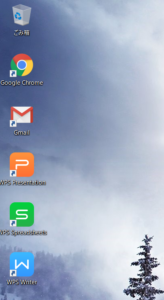
- 一番上のオレンジのP・・・Presentation(プレゼンテーション)
パワーポイントとほとんど同じ
- 真ん中の緑のS・・・SpreadSheet(スプレッドシート)
エクセルとほとんど同じ、名前が覚えにくい
- 一番下の水色のW・・・Writer(ライター)
ワードとほとんど同じ
ファンクションキー
上部のf1とかf2いったファクションキーの表示の文字が左上にちょこっとあって極端に小さい。眼鏡をかけても見えにくい。代わりにキーの中央に記号で何やら表示されています。今の所は大体の場所で押して使っています。
カーソルキー(上下キー)
上下キー小さい。エクセル入力などで、指が上下キーを覚えている人には一々視線を落とさないと探せないのではないでしょうか。普段のネットでの買い物や簡単は文書作成などでは問題ない範囲だと思います。
まとめ
本当はパナソニックの「レッツノート」が欲しかったのですが、高額だったのと、今の私にはまだ早いかなぁと思ってHPのパソコンに決めました。使い勝手もデザインもすっごく気に入っています。お手頃なDELLのパソコンを使う事が多かったのですが、DELLと価格もほとんど変わらずDELLよりおしゃれなパソコンで作業もはかどりそうです。
今まで使っていたオンボロパソコンではスクロールがスムーズに行かず、急に止まったり、急に戻ったり、検索もかなり遅くイライラしましたが快適に今この記事を書いています。
みなさんもご自分にあったパソコンと出会えるといいですね。
BTOパソコン・PC通販ショップのマウスコンピューターはこちらから